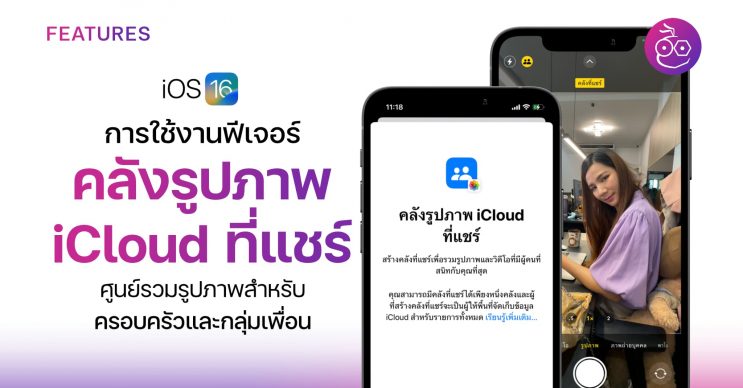iOS 16 มาพร้อมฟีเจอร์ใหม่อย่างฟีเจอร์ “คลังรูปภาพ iCloud ที่แชร์ (iCloud Shared Photo Library)” เพื่อให้เราสามารถสร้างอัลบั้มรูปภาพเป็นคลังออนไลน์ ชวนเพื่อนหรือคนในครอบครัวเข้ามาจัดการอัลบั้ม พร้อมแชร์ความทรงจำด้วยกันในที่เดี่ยว
คลังรูปภาพ iCloud ที่แชร์ (iCloud Shared Photo Library) ใน iOS 16 ใช้งานอย่างไร ?
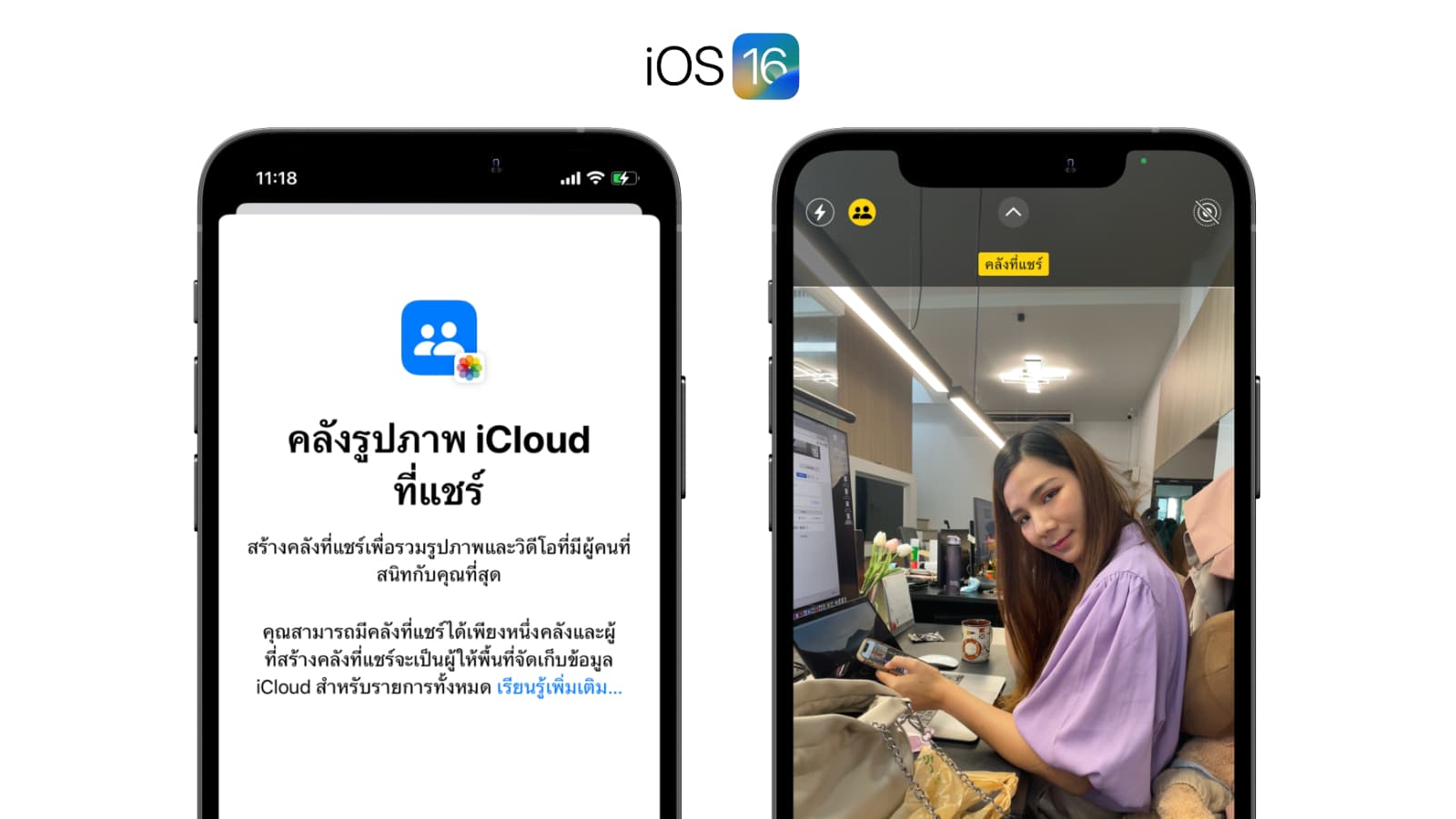
คลังรูปภาพ iCloud ที่แชร์ ถือว่าเป็นศูนย์รวมสำหรับรูปภาพครอบครัว หรือกลุ่มเพื่อน ที่เราสามารถเพิ่มสมาชิกเข้ามาในอัลบั้มได้สูงสุด 6 คน (รวมเจ้าของ)
เพลิดเพลินไปกับการแชร์รูปภาพ สมาชิกทุกคนจะมีส่วนร่วม เพิ่ม ลบ หรือแก้ไขรูปภาพได้ มีตัวลือกให้แชร์รูปภาพที่มีอยู่ในคลังรูปภาพส่วนตัวไปยังอัลบั้มรูปภาพที่แชร์กันด้วย มาดูวิธีการใช้งานคร่าว ๆ ของฟีเจอร์นี้กันเลย
ไฮไลต์ของฟีเจอร์คลังรูปภาพ iCloud ที่แชร์ (iCloud Shared Photo Library)
- เพิ่มสมาชิกได้สูงสุด 6 คน รวมคนสร้าง
- พื้นที่ไม่จำกัด
- สมาชิกทุกคนสามารถเพิ่มรูปภาพ ลบรูปภาพ แก้ไข เพิ่มคำบรรยาย หรือกดถูกใจรูปภาพและวิดีโอที่แชร์กันได้
- เมื่อมีการเปลี่ยนแปลงเกิดขึ้น เจ้าของรูปภาพจะได้รับการแจ้งเตือน หากรูปภาพถูกลบจะมีตัวเลือกให้เราสามารถย้ายรูปไปเก็บไว้ในคลังส่วนตัวได้
- แค่กดถ่ายรูปก็แชร์รูปภาพไปไว้ในคลังได้ทันที
- เลือกรูปภาพจากในคลังส่วนตัวไปไว้ในคลังรูปภาพ iCloud ที่แชร์ได้
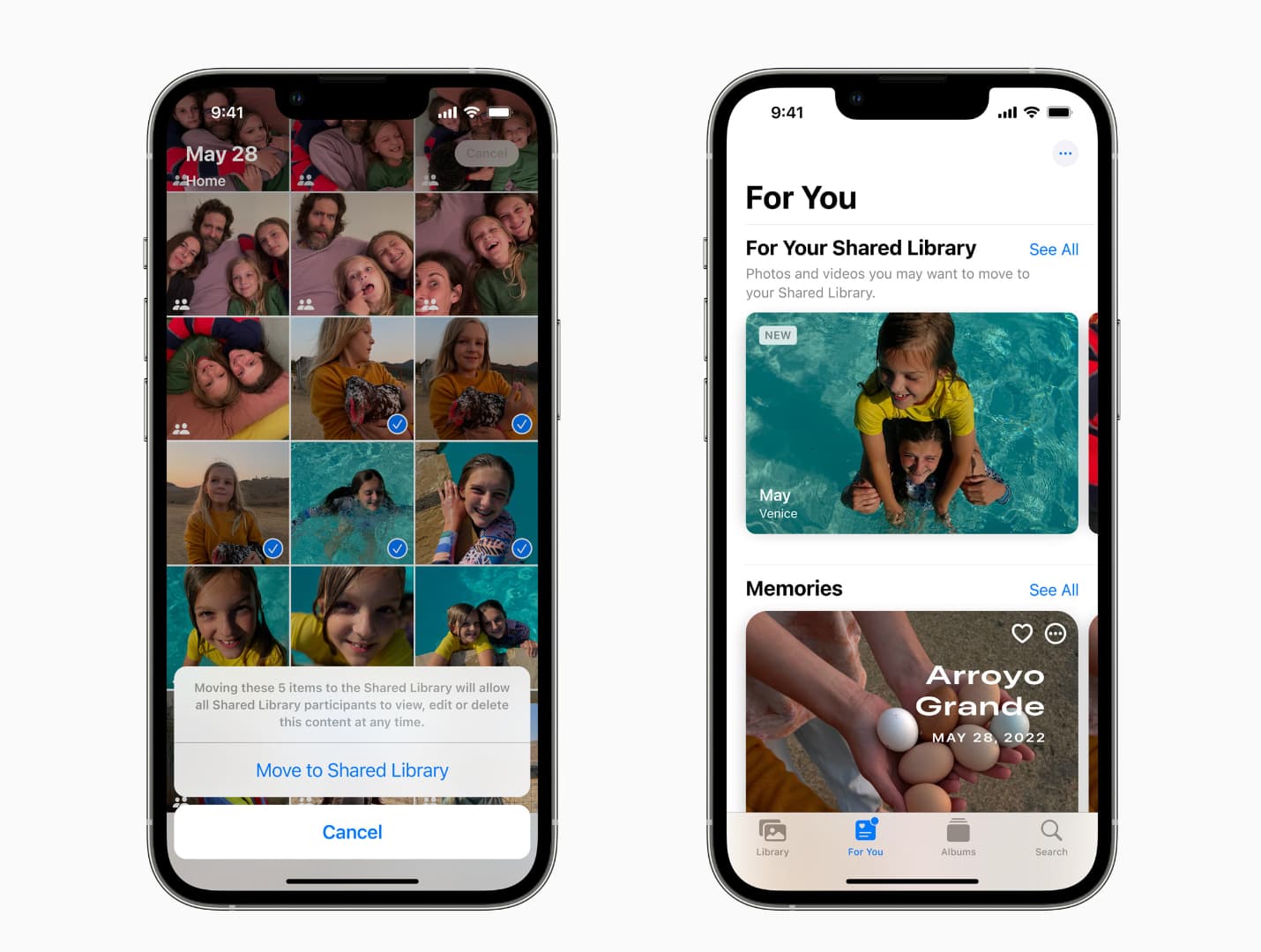
วิธีการสร้างคลังรูปภาพ iCloud ที่แชร์
สำหรับการเปิดใช้งานคลังรูปภาพ iCloud ที่แชร์ ครั้งแรก ให้เข้าไปที่
การตั้งค่า > รูปภาพ > คลังที่แชร์
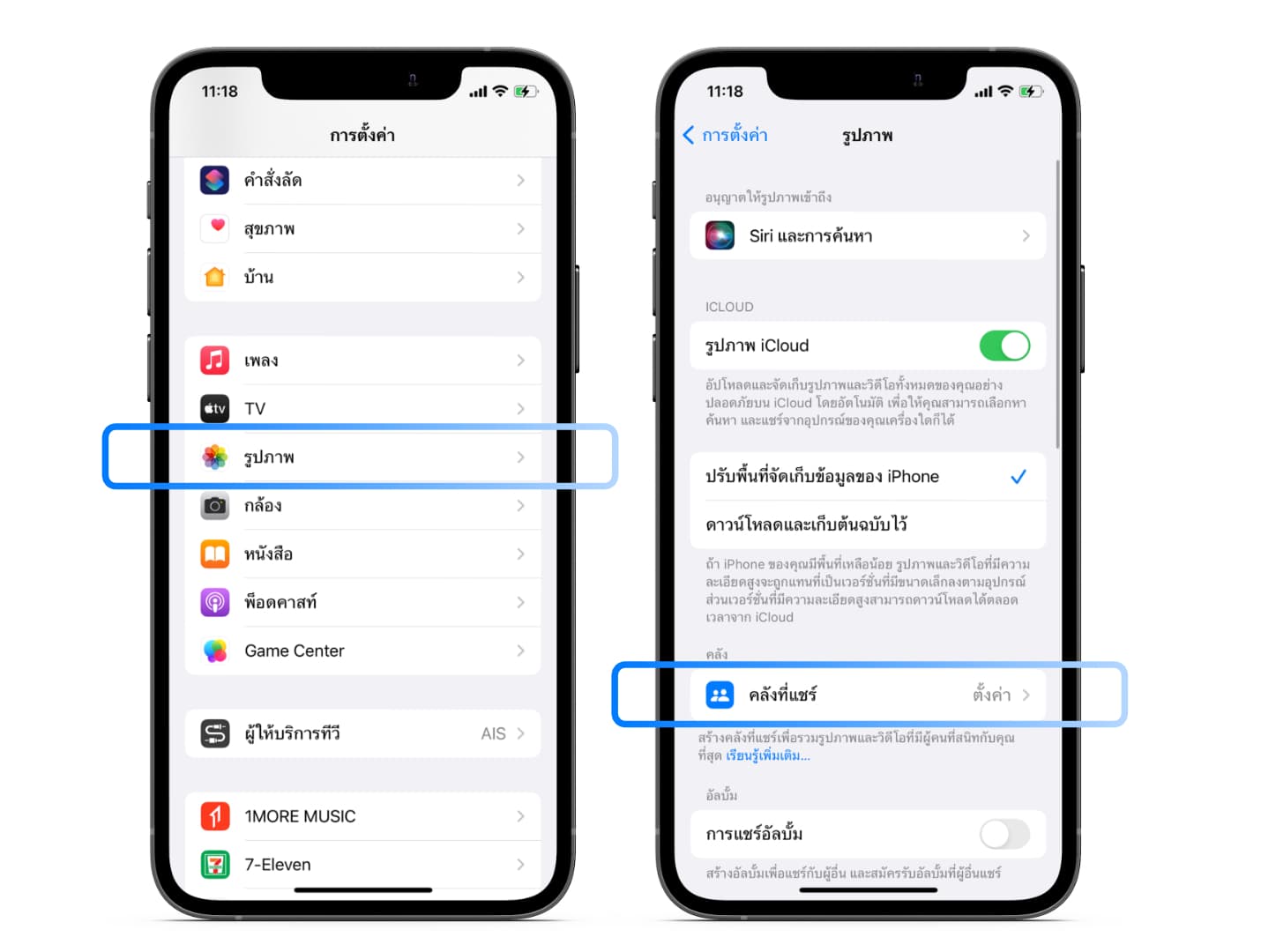
แตะ “เริ่มตั้งค่า” ได้เลย
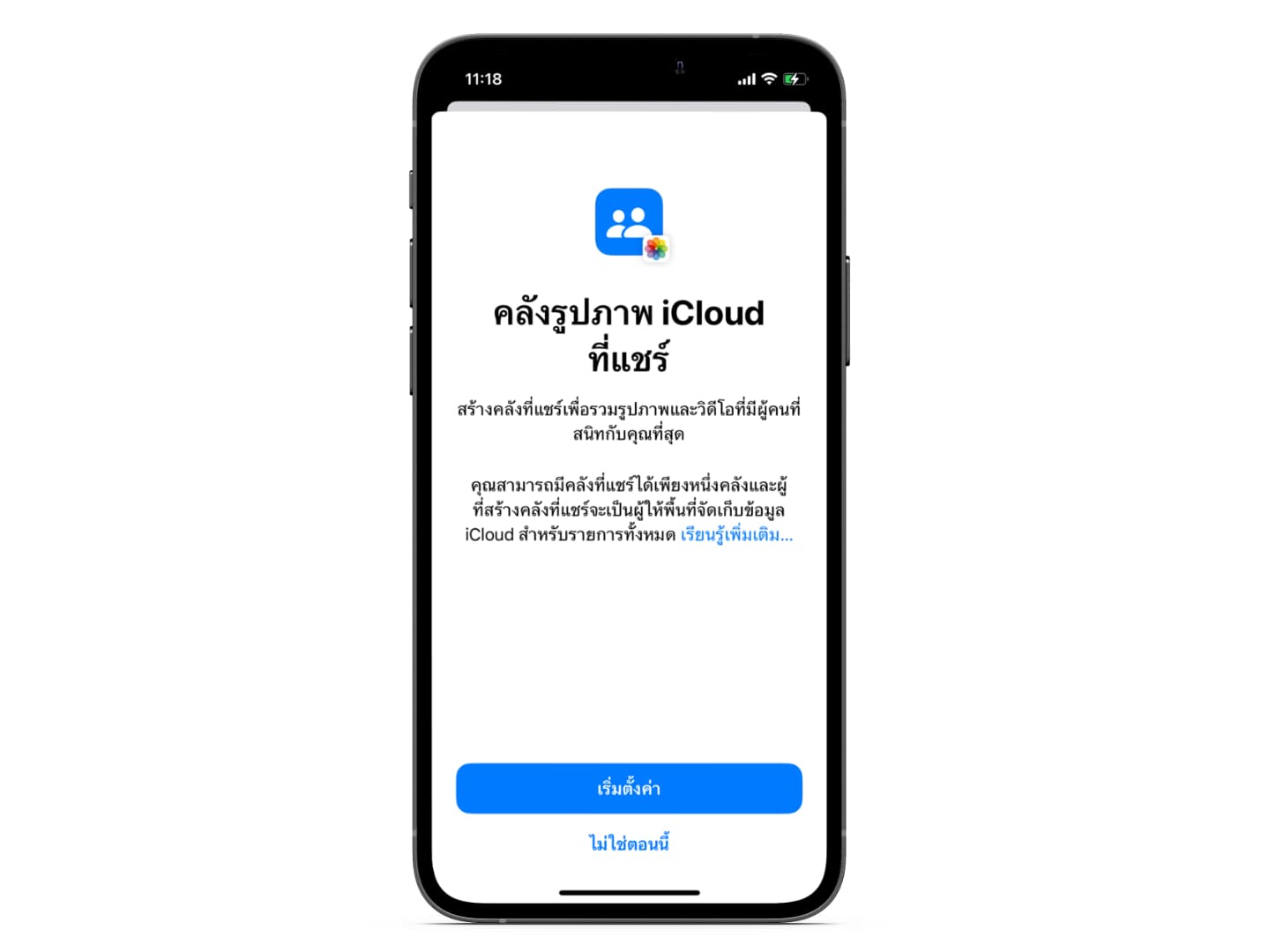
เพิ่มผู้เข้าร่วมที่เราอยากจะแชร์อัลบั้มด้วย โดยสามารถเพิ่มได้จากรายชื่อผู้ติดต่อที่อยู่ในเครื่อง
โดยเราจะสามารถเพิ่มได้สูงสุด 5 คน เมื่อเพิ่มแล้วให้กดดำเนินการต่อ
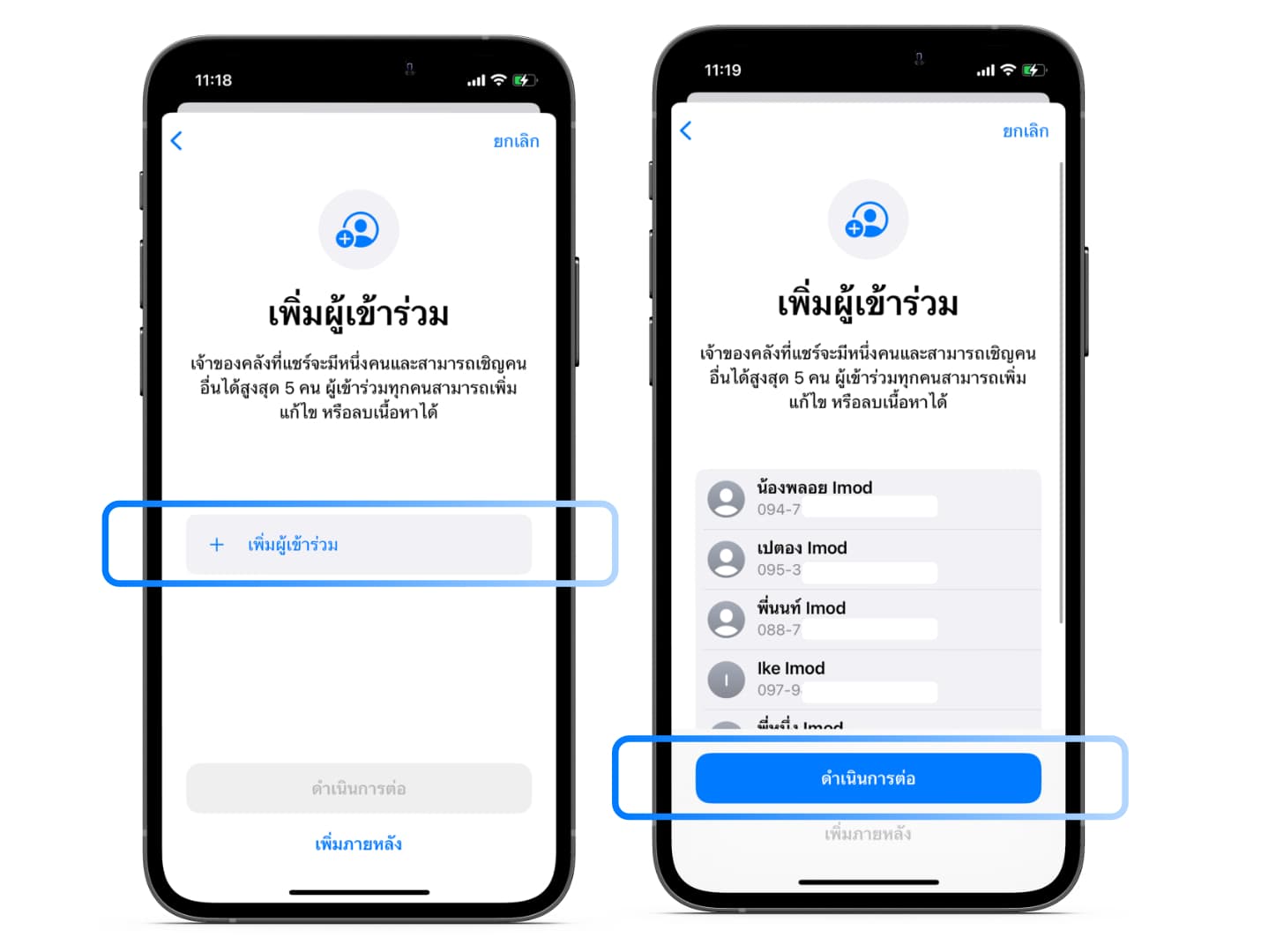
ย้ายรูปภาพไปยังอัลบั้มที่แชร์ โดยจะมีให้เลือก 3 แบบ ดังนี้
- ย้ายรูปภาพและวิดีโอทั้งหมดในเครื่องไปไว้ในอัลบั้มที่แชร์
- เลือกตามผู้คนหรือวันที่ (แนะนำ)
- เลืออกด้วยตัวเอง (แนะนำ)

หากเราเลือกแบบ “เลือกด้วยตัวเอง” ขั้นตอนถัดไปจะเป็นการเลือกรูปภาพหรือวิดีโอที่เราต้องการจะแชร์ไปในอัลบั้ม

เมื่อเลือกรูปภาพเสร็จแล้ว แตะ “เพิ่ม” > เชิญผู้คนที่เลือกมาแชร์อัลบั้มด้วยกันผ่านทางข้อความ
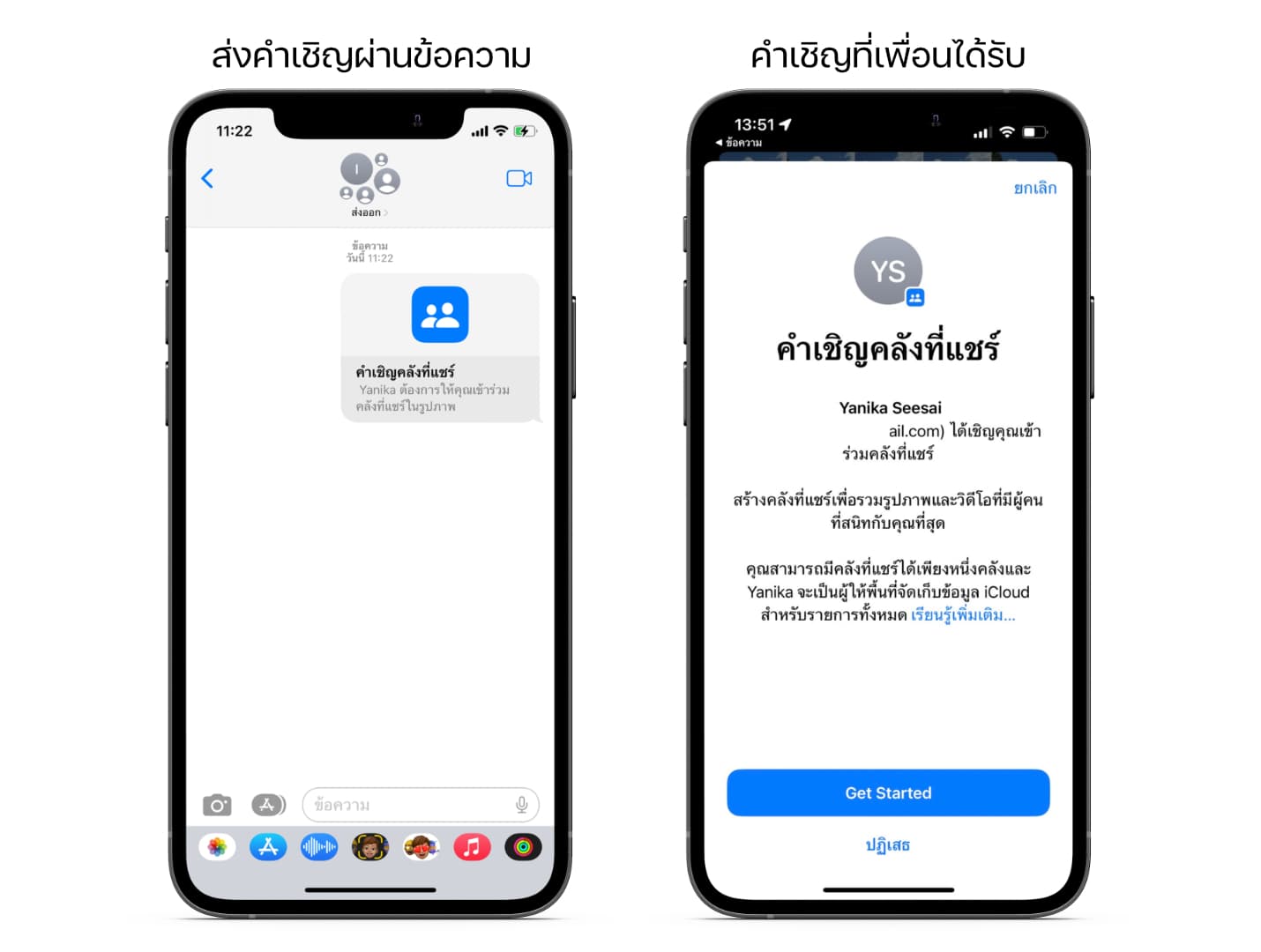
เพื่อนของเราจะได้รับคำเชิญ และจะต้องกดเข้าร่วม หรือ Get Started เพื่อตอบรับคำเชิญ
ตัวเลือกการแชร์
จะมีตัวเลือกการแชร์ 2 แบบ คือการแชร์อัตโนมัติ หรือจะเลือกแชร์ด้วยตัวเอง เลือกใช้ตามสะดวกได้เลย
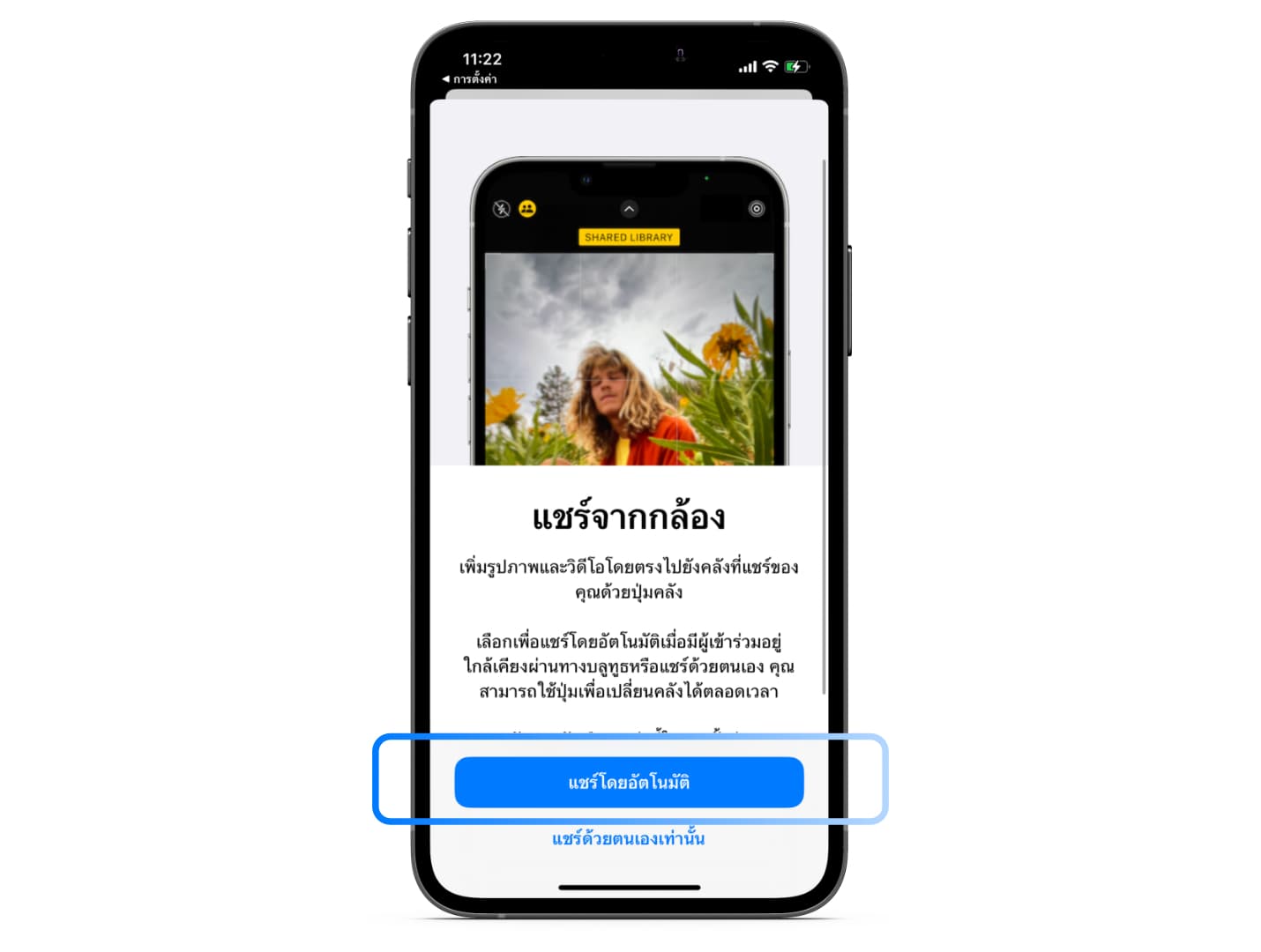
ฟีเจอร์นี้จะสามารถใช้งานจากแอปกล้องโดยตรงได้ด้วย เวลาที่เราจะกดถ่ายภาพ จะมีสัญลักษณ์คลังที่แชร์ปรากฏ เมื่อเรากดถ่ายภาพ รูปภาพที่เราถ่ายจะถูกเก็บไว้ในคลังรูปภาพที่แชร์ให้ทันที

จะรู้ได้อย่างไรว่ารูปภาพไหนเป็นรูปภาพที่แชร์กันในอัลบั้ม ?
ในคลังรูปภาพ เมื่อเรากดดูรูปภาพใดรูปภาพหนึ่ง เราจะพบสัญลักษณ์การแชร์ ที่เขียนว่า “แชร์อยู่” แปลว่ารูปภาพรูปนั้นถูกแชร์ในอัลบั้ม “คลังรูปภาพ iCloud ที่แชร์”
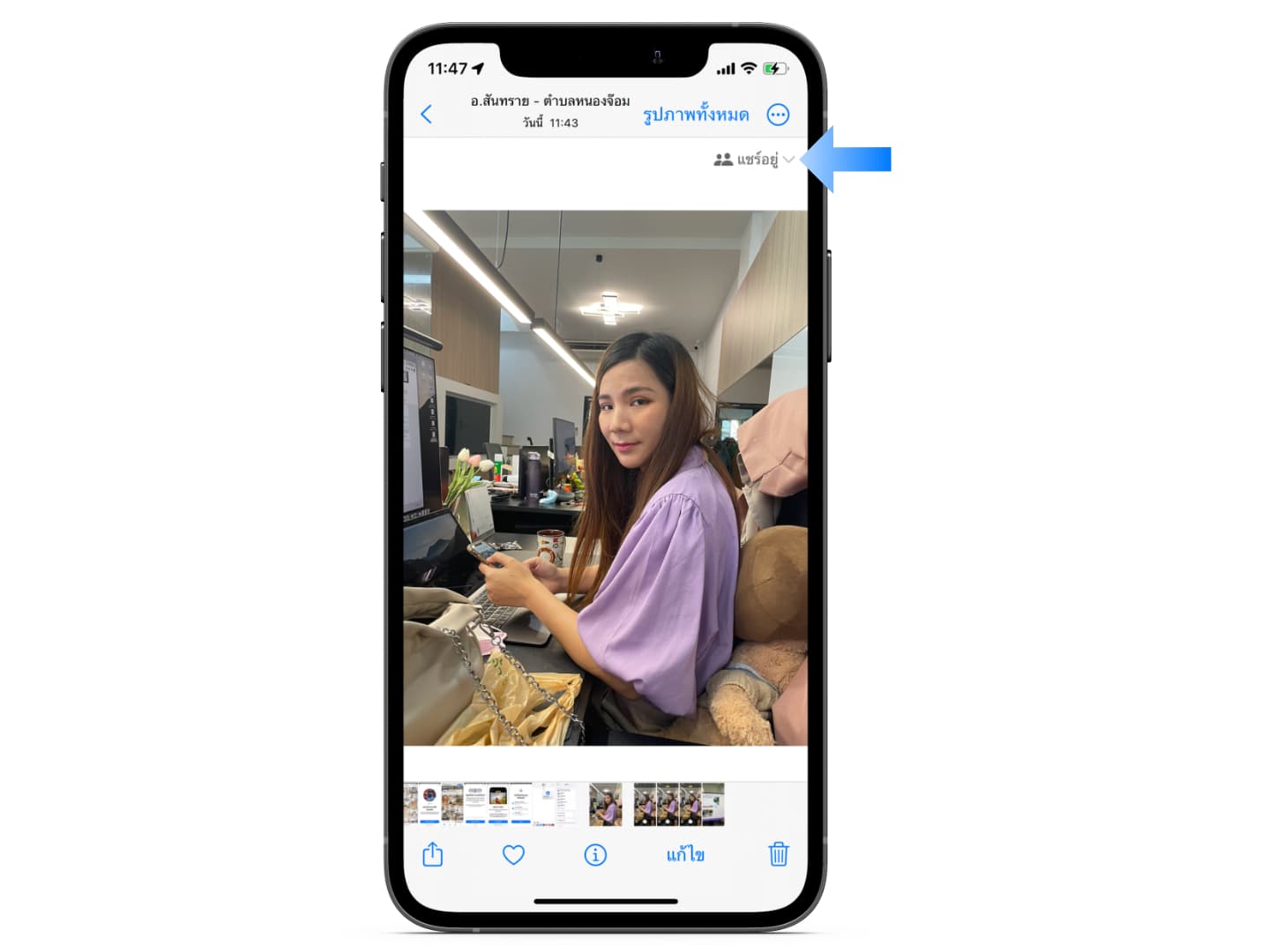
ที่หน้าคลังรูปภาพโดยรวม เราสามารถเลือกได้ว่าจะให้แสดงรูปภาพที่แชร์ หรือรูปภาพส่วนตัวของเราเองก็ได้
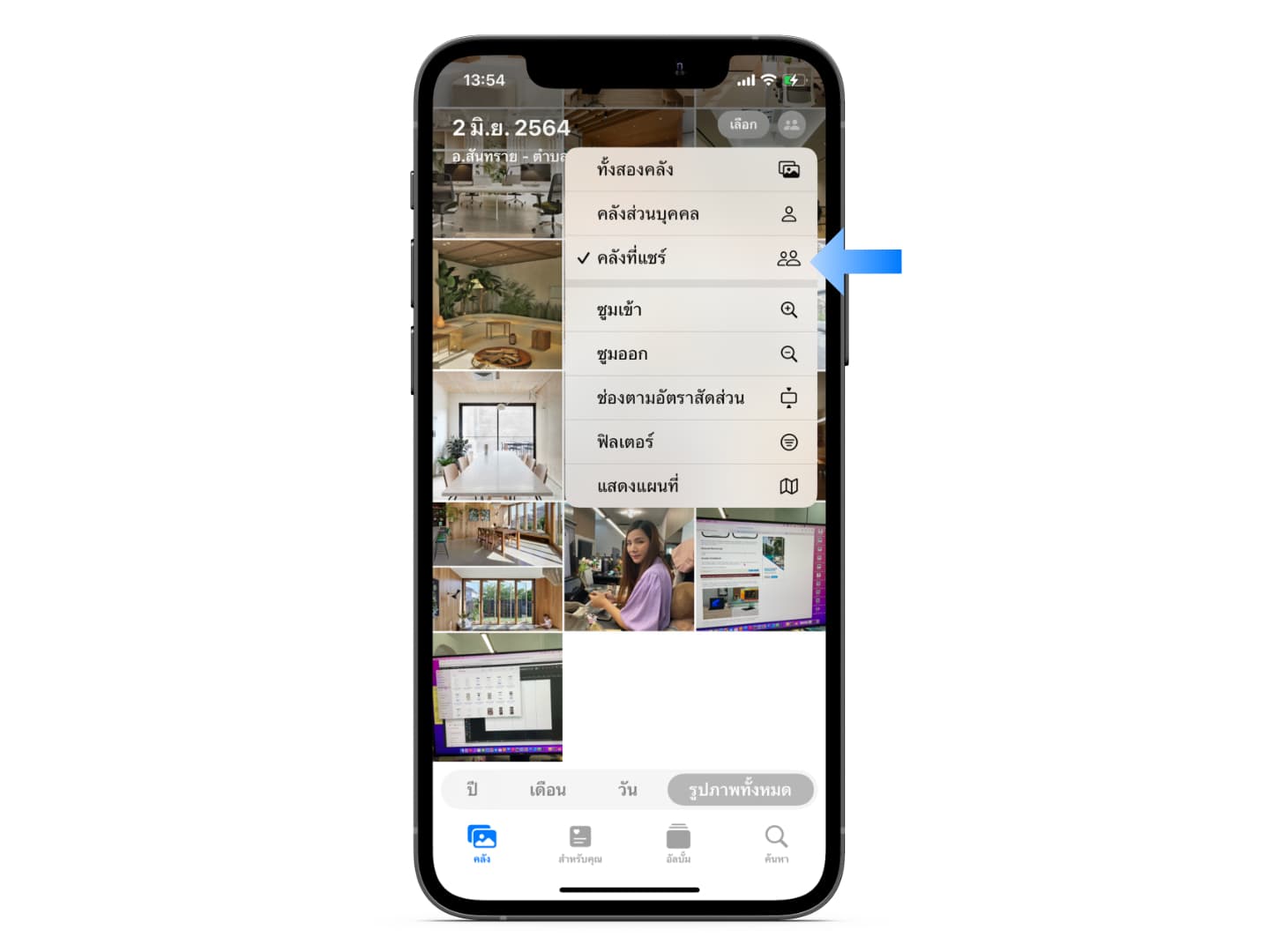 หากเราอยากแบ่งปันความทรงจำร่วมกันผ่านรูปภาพ ก็สามารถลองใช้ฟีเจอร์คลังรูปภาพ iCloud ที่แชร์ (iCloud Shared Photo Library) ใน iOS 16 ได้เลยค่ะ
หากเราอยากแบ่งปันความทรงจำร่วมกันผ่านรูปภาพ ก็สามารถลองใช้ฟีเจอร์คลังรูปภาพ iCloud ที่แชร์ (iCloud Shared Photo Library) ใน iOS 16 ได้เลยค่ะ